Поиск определенного текста
- коснитесь значка
 Настройки в правом углу верхней панели инструментов,
Настройки в правом углу верхней панели инструментов,
- коснитесь пункта меню
 Поиск и замена, чтобы активировать панель Поиска,
Поиск и замена, чтобы активировать панель Поиска,

- если необходимо, вы можете задать параметры поиска, коснувшись значка
 Параметры поиска слева.
Параметры поиска слева.
Откроется панель параметров Поиска и замены. Здесь можно настроить следующие параметры:
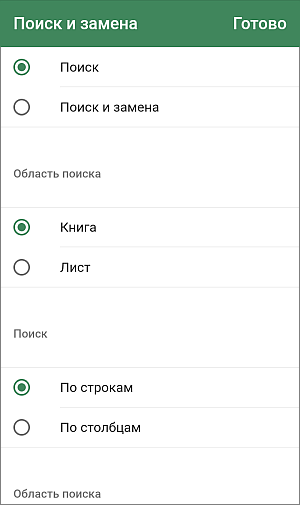
- Искать - используется для поиска только на активном Листе или во всей Книге.
- Просматривать - используется для указания нужного направления поиска: вправо По строкам или вниз По столбцам.
- Область поиска - используется для указания, надо ли произвести поиск по Значениям ячеек или по Формулам, на основании которых они высчитываются.
- С учетом регистра - включите этот переключатель для поиска только тех вхождений, которые набраны в таком же регистре, что и ваш запрос, (например, если вы ввели запрос 'Редактор' и выбрали эту опцию, такие слова, как 'редактор' или 'РЕДАКТОР' и т.д. не будут найдены).
- Сопоставление ячеек - включите этот переключатель для поиска только тех ячеек, которые не содержат никаких других символов, кроме указанных в запросе (например, если вы ввели запрос '56' и выбрали эту опцию, то ячейки, содержащие такие данные, как '0,56', '156' и т.д., найдены не будут).
- Выделить результаты - включите этот переключатель для подсветки всех найденных вхождений сразу. Чтобы отключить этот параметр и убрать подсветку, щелкните по этой опции еще раз.
Когда нужные параметры будут заданы, коснитесь надписи Готово.
- введите запрос в поле ввода данных,

- используйте кнопки со стрелками для перемещения по найденным вхождениям по направлению к началу рабочего листа (если коснуться значка
 ) или по направлению к концу рабочего листа (если коснуться значка
) или по направлению к концу рабочего листа (если коснуться значка
 ), начиная с текущей позиции.
), начиная с текущей позиции.
Чтобы очистить запрос, используйте значок  справа от поля ввода.
справа от поля ввода.
Замена найденных соответствий
- коснитесь значка
 Параметры поиска слева, чтобы открыть панель параметров Поиска и замены,
Параметры поиска слева, чтобы открыть панель параметров Поиска и замены,
- коснитесь пункта меню Поиск и замена, измените параметры поиска, если необходимо, и коснитесь надписи Готово. Панель Поиска изменится:
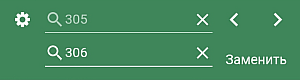
- введите текст для замены во второе поле ввода данных,
- используйте кнопки со стрелками для перемещения по найденным вхождениям и касайтесь надписи Заменить для замены выделенного в данный момент вхождения,
- для замены всех найденных вхождений удерживайте надпись Заменить рядом с полем ввода до появления меню, включающего опцию Заменить все, затем коснитесь этой опции.
Выход из режима поиска
Чтобы закрыть панель Поиска, коснитесь экрана в области рабочего листа.